发布时间:2025-02-24来源:互联网作者:新瑶
在使用Office 2016的过程中,语言设置是一个重要的环节,尤其对于中国用户来说,使用中文界面能够提高工作效率和操作便利性。本文将详细解析如何将Office 2016的语言设置为中文,帮助您顺利完成设置。
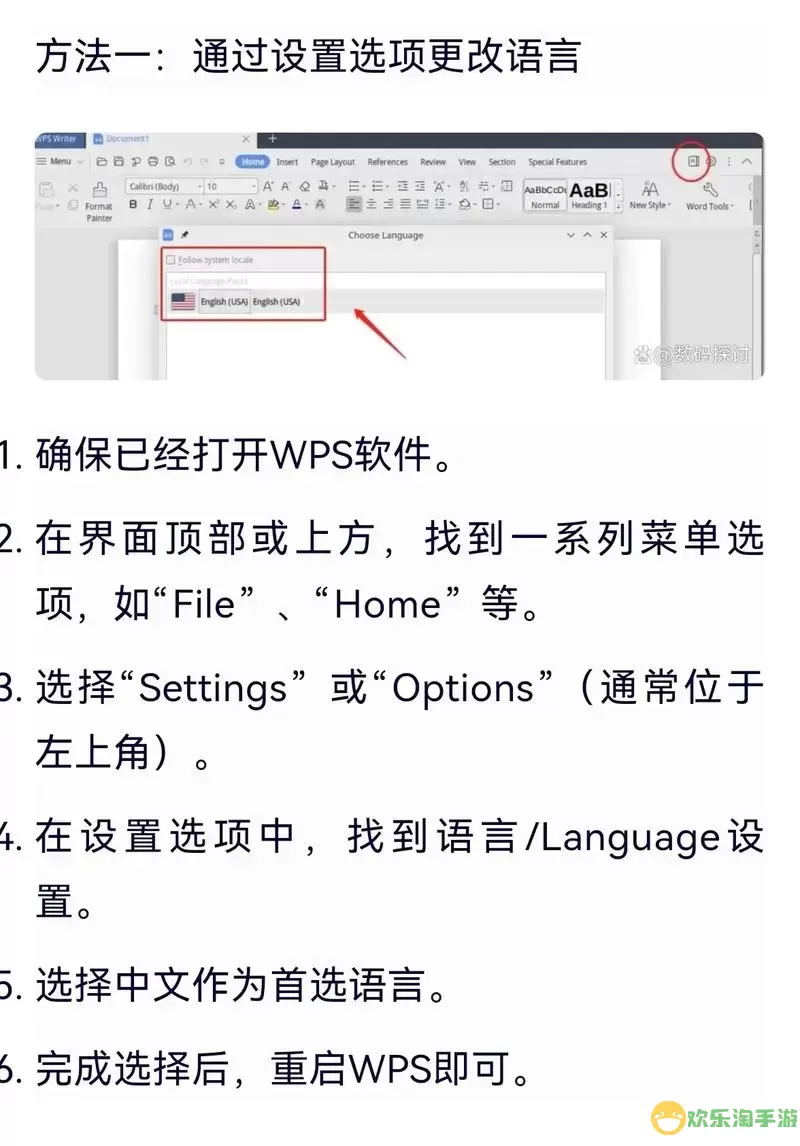
首先,您需要打开任意一个Office 2016应用程序,例如Word、Excel或PowerPoint。双击应用程序图标,进入主界面。
在应用程序的主界面中,找到并点击左上角的“文件”选项卡。在弹出的菜单中,选择“选项”来进入设置界面。
在“Office 选项”窗口中,左侧栏会出现多个选项。您需要找到并选择“语言”选项。在这里,您可以设置编辑语言和显示语言。
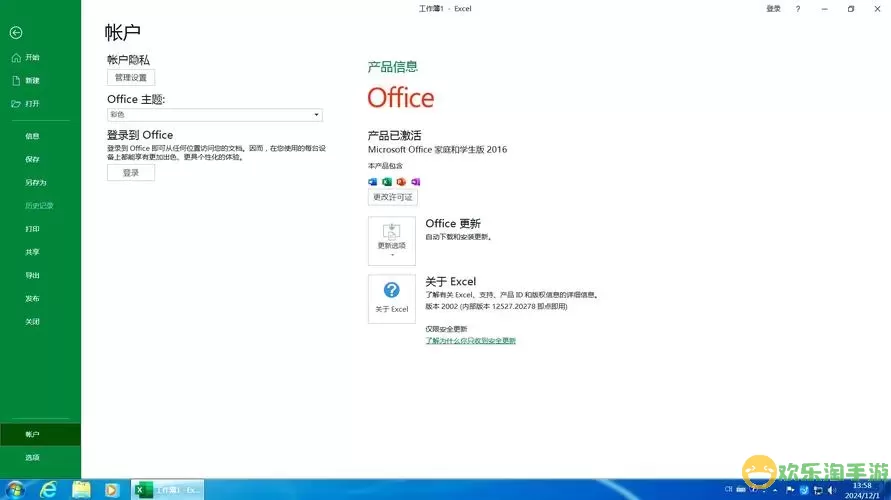
在“语言”页面中,您会看到“选择编辑语言”和“选择显示语言”两个部分。如果中文(简体)未出现在列表中,您需要点击“添加其他语言”按钮。随后,在其下拉菜单中找到“中文(简体)”,点击添加。
在添加完中文后,会回到语言设置页面。之后,您需要将中文设置为默认语言。选择“中文(简体)”后,点击“设为默认”按钮,确保以后打开Office时,中文将是显示的主要语言。
在某些情况下,您可能需要下载语言包以便完全支持中文。如果系统提示您需要下载语言包,请按照提示进行下载和安装。一旦安装完成,请重新启动Office应用程序使设置生效。
为了确保语言设置成功,您需要关闭并重新启动您所选择的Office程序。这一步非常重要,您只有在重新启动后才能看到界面语言已经变为中文。
重新启动程序后,检查界面是否已经变为中文。您可以通过查看菜单栏、工具栏和对话框确认是否已成功切换。如果仍未生效,可以重复前面的步骤检查设置是否正确。

通过以上步骤,您可以轻松地将Office 2016的语言设置为中文。无论是用于日常办公、学习还是商务交流,使用中文界面都能够大大提高您的工作效率。请注意,确保您的Office版本为2016,并根据您的具体需求调整相关设置。如果在设置过程中遇到任何问题,可以参考官方的帮助文档或寻求技术支持。
希望本文能帮助您顺利完成Office 2016语言设置,让您的办公体验更加顺畅舒适!

2024-03-14
魔兽三国塔防地图 魔兽三国塔防地图玩法攻略
巅峰极速gtr18 巅峰极速GTR18震撼发布
荣耀崛起农场 荣耀崛起庄园
古墓笔记和怀线 古墓笔记怀线探秘
猫和老鼠手游奥尼玛国服系列 猫和老鼠手游奥尼玛国服资讯
《脑洞大侦探》第2关中的隐藏物体在哪里
《COK列王的纷争》手游金矿采集指南
《英雄联盟手游》虎年限定皮肤介绍
剑与契约下架了么